王者荣耀战队图标怎么改?王者荣耀战队图标修改教程
创建一个王者荣耀战队,想要选择一个霸气一些的图标,那么去哪里设置呢,首先要确定你是队长或者是管理才能进行图标设置,下面就来详细的介绍一下战队图标
王者荣耀战队图标修改教程
首先确保你的手机上下载安装了王者荣耀游戏,如果已经下载的找到软件的快捷方式点击进入软件,等待游戏初始化,选择你的游戏大区,点击“开始游戏”

来到游戏页面,现在弹出每日签到页面,点击“领取”领取你的签到礼包

成功领取了每日签到礼包,单击“立即使用”查看礼包内容

成功领取礼包之后,接下来的就是一些广告页面,点击右上角的“X”号,关闭页面就可以了

现在就来到了游戏的主页面,要想设置战队图标首先要确定你有战队,点击游戏窗口下方的“战队图标”进入战队
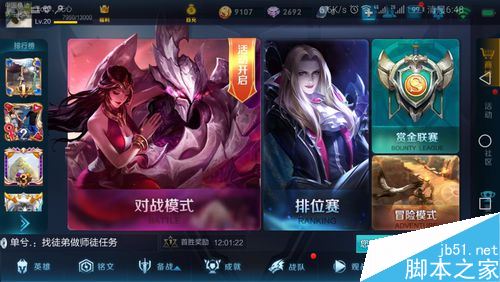
现在就来到了战队页面,在左侧的栏可以看到有个首页和信息选项,这里选择“信息”进入设置

在战队管理列表直接点击下面的“战队管理”图标,现在就可以进行设置了
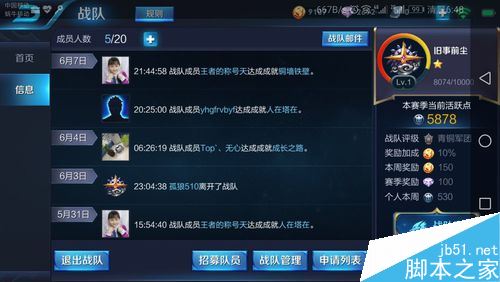
现在就来到了战队管理对话框小页面,直接点击下面的“队标修改”,等待弹出战队图标对话框

这里有钱15个战队图标供你选择,选择一个你喜欢的图标直接点击选择就可以了
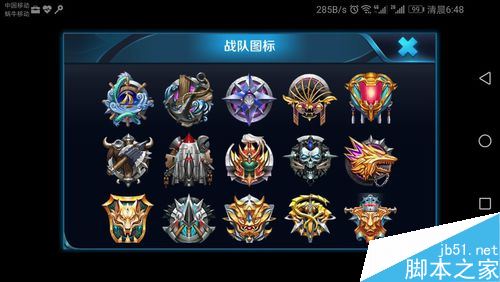
现在的战队图标就变成了你喜欢的这个,单击“确定”完成设置

单击确定以后,保存并回到战队系统页面,现在在右侧也可以看到战队图标就被成功的修改了,说明设置成功,退出战队系统就可以了

推荐阅读:
以上就是小编给大家带来的王者荣耀战队图标怎么改?王者荣耀战队图标修改教程的全部内容,更多精彩内容请继续关注脚本之家!
相关文章
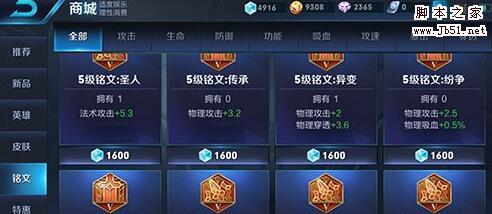 王者荣耀铭文怎么搭配好?很多玩家在玩王者荣耀的时候苦于不知道该如何去配铭文,而且又没有那么多钱去配英雄的专用铭文,下面小编为大家带来王者荣耀全人物通用铭文推荐,2017-06-09
王者荣耀铭文怎么搭配好?很多玩家在玩王者荣耀的时候苦于不知道该如何去配铭文,而且又没有那么多钱去配英雄的专用铭文,下面小编为大家带来王者荣耀全人物通用铭文推荐,2017-06-09 王者荣耀哪个英雄最惨?王者荣耀对于游戏中的英雄通常是太强的就削弱,太弱了就进行重做,那么游戏中因为太强而被进行削弱的英雄有哪些,哪个英雄被削得最惨,下面小编为大2017-06-09
王者荣耀哪个英雄最惨?王者荣耀对于游戏中的英雄通常是太强的就削弱,太弱了就进行重做,那么游戏中因为太强而被进行削弱的英雄有哪些,哪个英雄被削得最惨,下面小编为大2017-06-09 王者荣耀亚瑟重做后厉害吗?王者荣耀亚瑟即将重做拉,作为玩家第一个接触的英雄,即将再一次的重做。重做后的他具有各种多功能,即可飞升挡子弹亦可群体加血。下面小编为大2017-06-09
王者荣耀亚瑟重做后厉害吗?王者荣耀亚瑟即将重做拉,作为玩家第一个接触的英雄,即将再一次的重做。重做后的他具有各种多功能,即可飞升挡子弹亦可群体加血。下面小编为大2017-06-09 王者荣耀是全球首款5V5英雄公平对战手游,腾讯最新MOBA手游大作。王者荣耀很受各大年龄段的人们喜爱,王者荣耀S7什么时候结束?王者荣耀第七赛季结束奖励时间是多少?下面2017-06-08
王者荣耀是全球首款5V5英雄公平对战手游,腾讯最新MOBA手游大作。王者荣耀很受各大年龄段的人们喜爱,王者荣耀S7什么时候结束?王者荣耀第七赛季结束奖励时间是多少?下面2017-06-08 近期,安卓和苹果版均迎来了手机QQ7.1版本的功能,在新增的功能当中新增了王者荣耀个性名片。资料卡新增王者荣耀名片,突显你的显赫战绩。那么手机QQ王者荣耀名片在哪和手2017-06-08
近期,安卓和苹果版均迎来了手机QQ7.1版本的功能,在新增的功能当中新增了王者荣耀个性名片。资料卡新增王者荣耀名片,突显你的显赫战绩。那么手机QQ王者荣耀名片在哪和手2017-06-08 王者荣耀6月哪个英雄厉害?王者荣耀6月哪个英雄适合上分?王者荣耀迎来了6月,现在这个版本又哪些强势英雄值得推荐呢?下面小编为大家带来王者荣耀S7末期强势英雄推荐,需要2017-06-08
王者荣耀6月哪个英雄厉害?王者荣耀6月哪个英雄适合上分?王者荣耀迎来了6月,现在这个版本又哪些强势英雄值得推荐呢?下面小编为大家带来王者荣耀S7末期强势英雄推荐,需要2017-06-08- 王者荣耀除了娱乐功能以外,同时对于手脑协调、团队合作都有很好的锻炼,每场比赛的胜利都不是偶然!赢得比赛的条件除了熟练地操作、良好意识、还要会运用对符文和天赋的选2017-06-08
 现在风靡全国的手游,小到几岁的小朋友,大到40多岁的人都热衷于这款游戏,顺手的操作设置能让玩家在战斗中的表现更出色。那么王者荣耀应如何设置使自己操作更顺手呢?下面2017-06-08
现在风靡全国的手游,小到几岁的小朋友,大到40多岁的人都热衷于这款游戏,顺手的操作设置能让玩家在战斗中的表现更出色。那么王者荣耀应如何设置使自己操作更顺手呢?下面2017-06-08 王者荣耀高级铭文怎么得?你是否还在为全是低级铭文而苦恼,你是否还在为高级铭文而辛苦积攒钻石和碎片,你是否还在为高级铭文太贵而望而兴叹。下面小编为大家带来王者荣耀2017-06-07
王者荣耀高级铭文怎么得?你是否还在为全是低级铭文而苦恼,你是否还在为高级铭文而辛苦积攒钻石和碎片,你是否还在为高级铭文太贵而望而兴叹。下面小编为大家带来王者荣耀2017-06-07 王者荣耀新手怎么升级快?随着王者荣耀的火热,越来越多的人都加入了召唤师行列中。在游戏里,召唤师的等级还是相当重要的,因为随着等级的提升会解锁更多召唤师技能和佩戴2017-06-07
王者荣耀新手怎么升级快?随着王者荣耀的火热,越来越多的人都加入了召唤师行列中。在游戏里,召唤师的等级还是相当重要的,因为随着等级的提升会解锁更多召唤师技能和佩戴2017-06-07


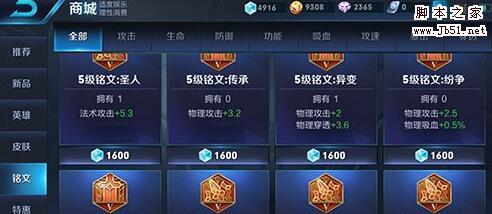








最新评论